教你在三星note9中屏蔽垃圾短信的详细步骤。
- 安卓教程
- 46分钟前
- 177

大家知道在三星note9中怎么屏蔽垃圾短信吗?下面就为大家分享在三星note9中屏蔽垃圾短信的详细步骤,我们不妨一起去学习学习吧。 在三星note9中屏蔽垃圾短信...
大家知道在三星note9中怎么屏蔽垃圾短信吗?下面就为大家分享在三星note9中屏蔽垃圾短信的详细步骤,我们不妨一起去学习学习吧。
在三星note9中屏蔽垃圾短信的详细步骤
第一步:
在标准模式下,点击【设置】。

注意:此功能可能无法使用,具体取决于所在的地区或服务提供商。
第二步:
点击【高级功能】。
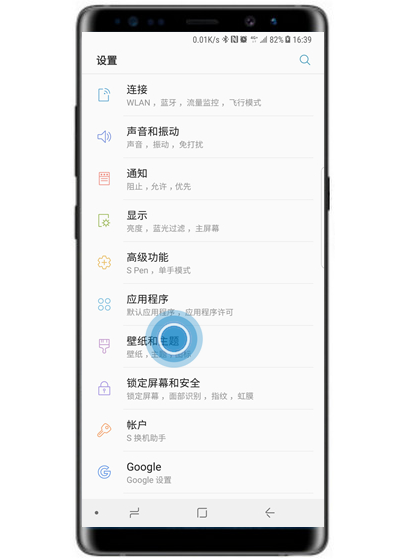
第三步:
点击【垃圾电话/消息过滤器】。
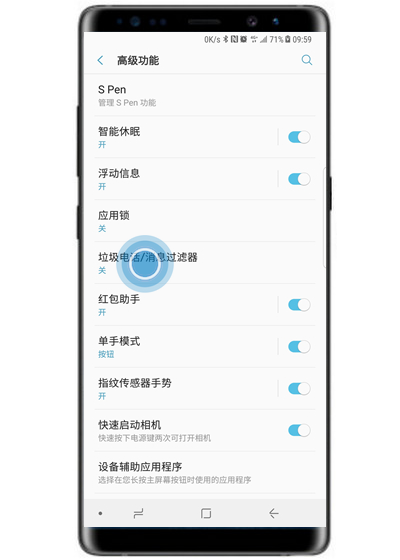
第四步:
点击右侧【滑块】开关,亮色代表开启。
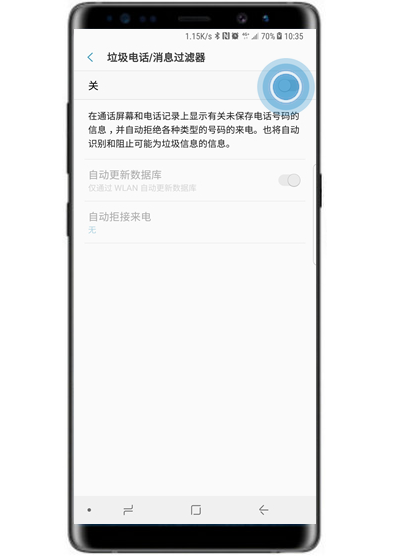
第五步:
阅读说明后点击【同意】。
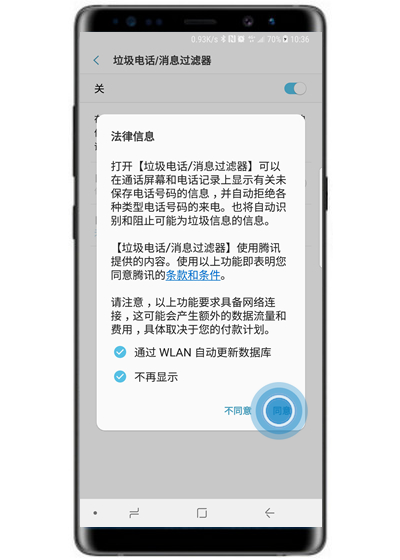
第六步:
点击【自动拒接来电】可以选择您要自动拒绝的分类。
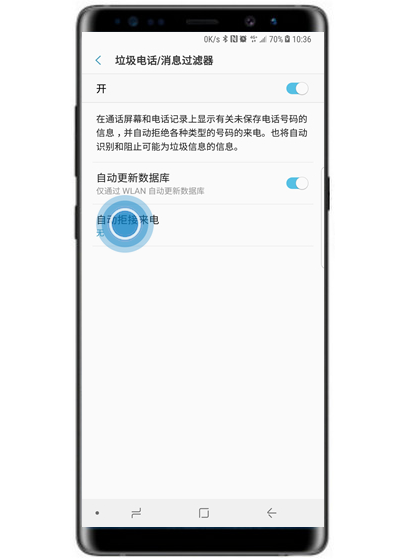
第七步:
选择您需要拒绝的分类,如:骚扰电话、诈骗电话、广告推销、房产中介、保险理财。
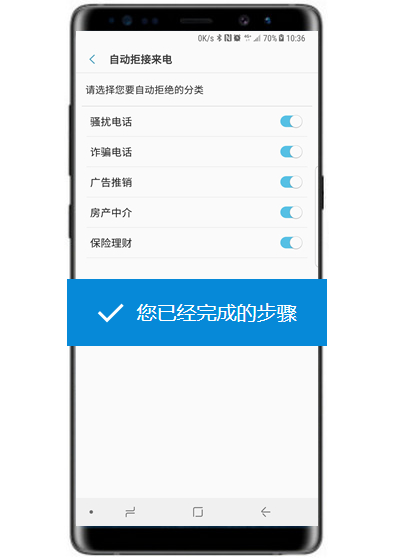
上文就是在三星note9中屏蔽垃圾短信的详细步骤,希望可以帮助到你哦。
本文由cwhello于2024-10-09发表在打字教程,如有疑问,请联系我们。
本文链接:https://www.dzxmzl.com/4775.html
本文链接:https://www.dzxmzl.com/4775.html